Trucos Más Útiles para el Grupo de WhatsApp
Jul 08, 2024 • Presentado en: Administrar Aplicaciones Sociales • Soluciones probadas
De hecho, la mayoría de nosotros ha caído en amor con esta maravillosa aplicación, tan bien como WhatsApp ha introducido muchas buenas características que son realmente útiles. Uno de ellos es la característica de 'Grupo' que permite a uno crear un grupo con tantos miembros como usted quiere, y tener chats grupales.
Hoy, voy a compartir con ustedes algunos de los más importantes consejos y trucos alrededor de grupos de WhatsApp y cómo sacar el máximo provecho de esta increíble función.
- Parte 1: Crear un grupo de WhatsApp
- Parte 2: Algunas reglas para nombres de grupo creativo
- Parte 3: Silencio un grupo de WhatsApp
- Parte 4: Borrar permanentemente un grupo de WhatsApp
- Parte 5: WhatsApp chat de grupo por última vez
- Parte 6: Transferir WhatsApp grupo admin
- Parte 7: Borrar un mensaje enviado en grupo de WhatsApp
Parte 1: Crear un grupo de WhatsApp
Usted debe saber esto ya, sin embargo, si usted no han creado un grupo, aquí están los sencillos pasos. Que se establecen los pasos para los usuarios de Android y iOS.
Pasos para los usuarios de iOS
Paso 1 - Ir a su menú iOS y toque en el icono de WhatsApp para lanzar la aplicación.
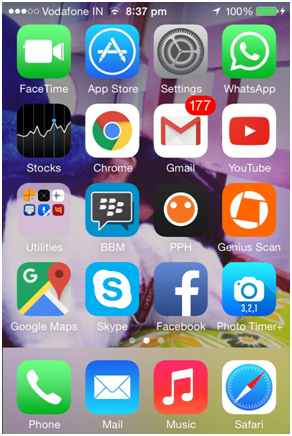
Paso 2 - Una vez lanzado WhatsApp, seleccione la opción denominada 'Chats' de la parte inferior de la pantalla.
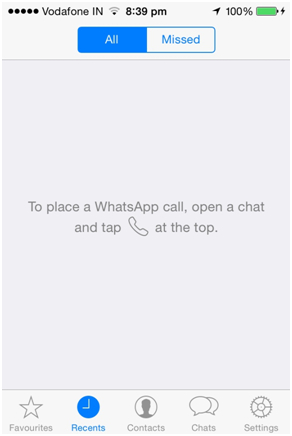
Paso 3 - Ahora, mira en la parte superior derecha de la pantalla, verá una opción que dice 'Nuevo grupo', toque en ella.
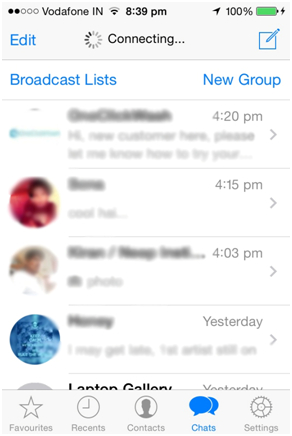
Paso 4 - En la pantalla de 'Nuevo grupo', tienes que entrar en el asunto de grupo, que no es más que el nombre que desea darle a su grupo de WhatsApp. También puede Agregar una foto de perfil, como se muestra en la captura de pantalla siguiente. Una vez hecho esto, pulse 'Siguiente' de la parte superior derecha de la pantalla.
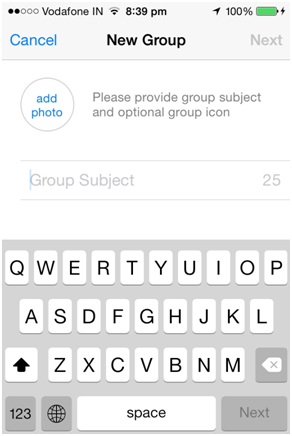
Paso 5 - En la siguiente pantalla, ahora puede añadir los participantes o los miembros del grupo. Puede ingresar sus nombres uno por uno o simplemente haga clic en el símbolo más para agregar directamente desde tus contactos.
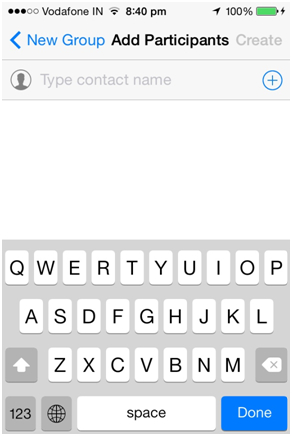
Paso 6 - Después de haber agregado los contactos según sea necesario, simplemente pulse sobre la opción 'Crear', desde la parte superior derecha de la pantalla y usted habrá creado su grupo de WhatsApp.
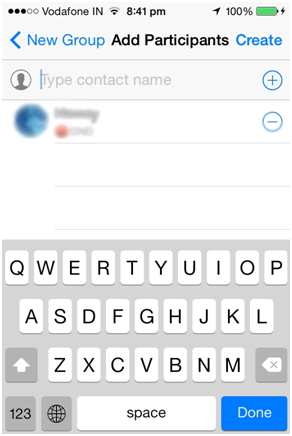
Dr.Fone - Transferencia, Copia de Seguridad y Restauración Whatsapp iOS
- Ofrece una solución completa de Copia de Seguridad para los mensajes de WhatsApp iOS.
- Copia de seguridad de los mensajes de iOS al ordenador.
- Transfiere mensajes de WhtasApp a su dispositivo iOS o Android.
- Restaurar mensajes de WhatsApp para iOS o Android.
- Exportar fotos y videos de WhatsApp.
- Ver los datos del archivo de Copia de Seguridad y exportarlos de forma selectiva.
Pasos para los usuarios de Android
Paso 1 - Ir a tu menú Android y lanzamiento de WhatsApp.
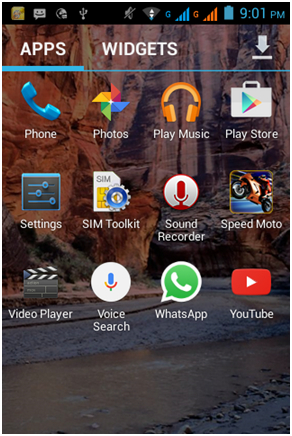
Paso 2 - Una vez la aplicación se inicia, pulse el botón menú para abrir las opciones de WhatsApp y seleccione la opción de 'Nuevo grupo'.
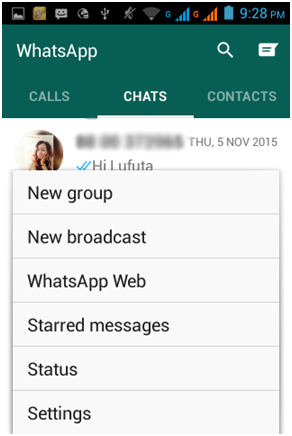
Paso 3 - La siguiente pantalla deberá ingresar el nombre para su grupo y un icono de grupo opcional. Una vez que estos ha introducido, pulse la opción 'Siguiente' en la parte superior derecha.
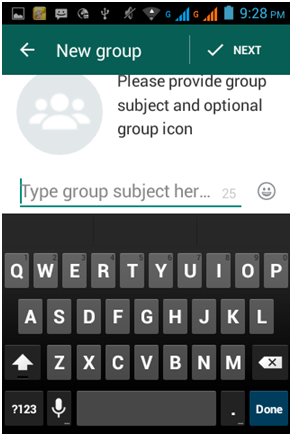
Paso 4 - Ahora, escriba el nombre de los contactos manualmente para añadirlos o también pulsar el signo más y añadir todo junto de su lista de contactos (consulte la captura de pantalla más abajo).
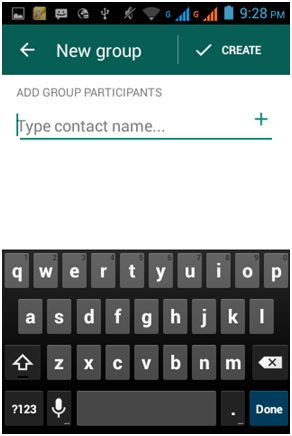
Paso 5 - Una vez hecho esto, pulse la opción de 'Crear' en la parte superior derecha.
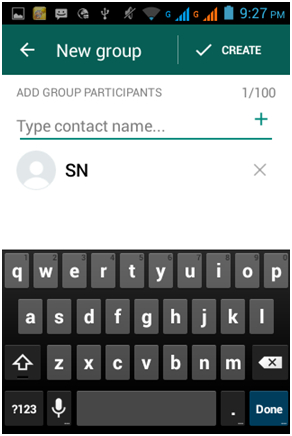

Dr.Fone - Recuperar Datos Android( Recuepración de WhatsApp en Android)
- Recuperar Datos Android por escanear su móvil & tableta Android directamente.
- Previsualiza y recupera selectivamente lo que quiere desde su móvil y tableta Android
- Compatible con varios archivos incluidos los mensajes & contactos; fotos & Vídeos & de audio; documentoa.
- Compatible con 6000+ Modelos de Android Dispositivos & Variosos Android OS.
Es allí, es sencillo crear un grupo de WhatsApp. Ahora, puede seguir adelante y crear tantos grupos como quieras y charlar con un conjunto diferente de las personas para comunicarse al mismo tiempo.
Parte 2: Algunas reglas para nombres de grupo creativo
Creación de un grupo es la parte más fácil, sin embargo, cuando se trata de seleccionar un nombre real para el grupo, muchos de nosotros enfrentamos un poco de un desafío. Hay que recordar que el nombre del grupo es un elemento muy importante, especialmente cuando se desea que todos en el grupo a identificar con él.
Mi consejo es que mantenga el nombre de luz y tan informal como sea posible. La idea detrás de crear grupo de WhatsApp es divertirse mientras se comunican al mismo tiempo, un nombre informal encajaría este propósito bien.
Una cosa a tener en cuenta es que los nombres de grupo sólo pueden tener un máximo de 25 caracteres incluyendo espacio.
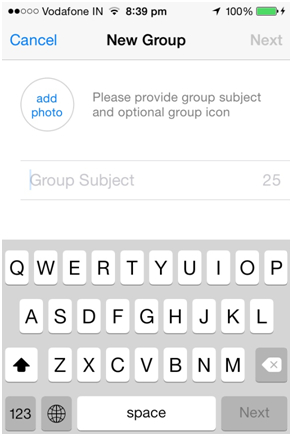
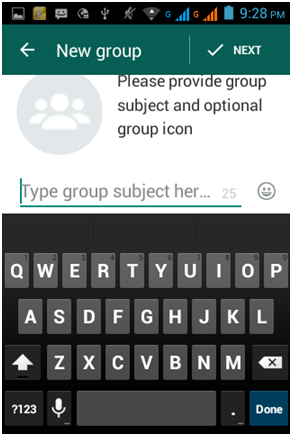
Parte 3: Silencio un grupo de WhatsApp
Ahora, con los grupos hay un peligro así. Desde entonces, un grupo de WhatsApp tiene generalmente mucha gente en él, mensajes pueden aparecer todo el tiempo. Tanto es así que a veces, puede conseguir un poco de las manos y uno podrían buscando maneras dejar de recibir alertas para tantos mensajes frecuentes.
Preocupación no como WhatsApp ya había tomado en cuenta una situación como esta y por lo tanto, ofrece la característica de poner las alertas en mute o silencio, sin tener que dejar el grupo. Todo lo que tienes que hacer es ir al chat de grupo y luego pulse en el nombre del grupo, que se abrirá la pantalla de información de grupo.
Ahora, desplácese hacia abajo un poco y verás la opción de 'Mute', pulse en él y podrá seleccionar la duración de 3 (8 horas, 1 semana y 1 año) para poner el grupo en silencio. Por ejemplo, si selecciona la opción de «8 hores», y luego durante las siguientes 8 horas, no tendrás ningún alertas para los mensajes en el grupo.
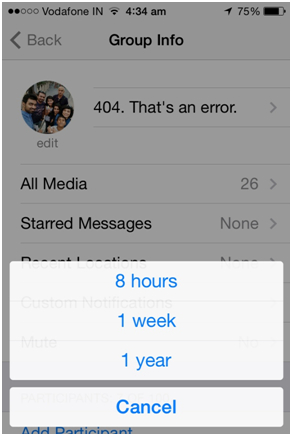
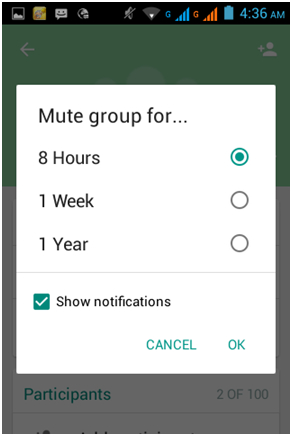
Part 4: Borrar permanentemente un grupo de WhatsApp
Eliminar un grupo de WhatsApp es complicado, ya que no es algo muy directo. Uno simplemente no puede eliminar el grupo y hacer con ella. La razón es que incluso después de salir y eliminar el grupo en el dispositivo, si los miembros restantes todavía están en ese grupo, permanecerá activo.
Así pues, la manera de hacer esto es asegurar primero que quite todos los miembros, uno del grupo. Tienes que ser administrador para poder hacer esto. Una vez que haya quitado a todos los miembros excepto usted, puede salir del grupo y elimine el grupo desde su dispositivo.
Parte 5: WhatsApp chat de grupo por última vez
Ahora, no importa que usted es el administrador del grupo o a un miembro, sólo puede comprobar los últimos detalles de la vista de sus propios mensajes y no hay nadie en el grupo. Todo lo que tienes que hacer es, toque en el mensaje y mantenga hasta una lista de opciones de pop-up. De esta lista, haga clic en la opción 'Info' (dispositivos iOS) o pulse en el icono de información (dispositivos Android) para comprobar que todos han leído tu mensaje y cuándo.
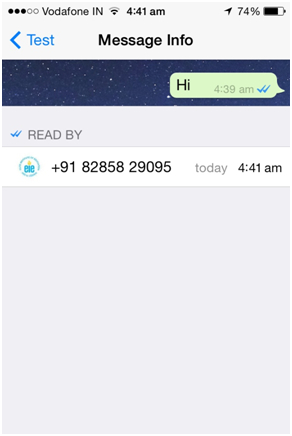
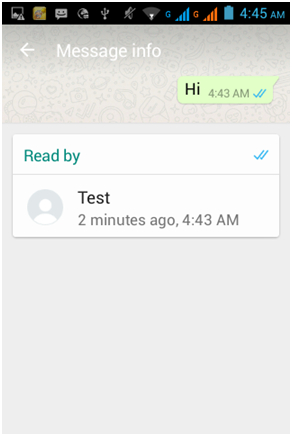
Part 6: Transferir WhatsApp grupo admin
Supongamos que usted quiere salir del grupo pero no eliminarlo y quieren que alguien se convierte en el administrador del grupo, fácilmente puede lograrlo. Simplemente, vaya a la sección de información de grupo de su grupo y luego pulse en el miembro que desea hacer un admin, desde el siguiente conjunto de opciones que aparecen, seleccione 'Hacer grupo Admin'.
Una vez hecho esto, puede salir del grupo y dejó el nuevo administrador manejar el grupo de allí en.
Parte 7: Borrar un mensaje enviado en grupo de WhatsApp
Desafortunadamente, si un mensaje ha sido enviado con éxito (con la marca de verificación) entonces hay no hay manera que usted puede borrar el mensaje de otros teléfono.
Sin embargo, muchas veces ocurre que debido a los problemas de red o conectividad, los mensajes en WhatsApp no instantáneamente se envían. En tales casos, si se va a borrar el mensaje antes de la aparición de la marca de verificación, entonces no Haz envió a alguien en el grupo.
Bueno, con estos 7 consejos, son de seguro va a disfrutar no sólo crear nuevos grupos, sino también utilizarlos según sea necesario. Háganoslo saber en los comentarios si tienes más tips o trucos en los grupos de WhatsApp para compartir.
Consejos de WhatsApp
- 1 Sobre WhatsApp
- Alternativas a WhatsApp
- Ajustes de WhatsApp
- Quién Ha Leído los Mensajes
- Mejores Ideas de Mensajes
- Estado de WhatsApp
- Widget de WhatsApp
- Carpeta de WhatsApp
- WhatsApp Last Seen
- WhatsApp Business Web
- WhatsApp Business Cuenta
- Precio de WhatsApp Business
- 2 Respaldo de WhatsApp
- Respalda Mensajes de WhatsApp
- Respalda WhatsApp Automáticamente
- Respalda Extractor de WhatsApp
- Respalda WhatsApp en Línea
- Respalda Fotos/Videos de WhatsApp
- 3 Recuperación de WhatsApp
- Recuperar Mensajes de WhatsApp
- Restaurar WhatsApp Android/iPhone
- Restaurar los Mensajes Borrados
- Recuperar Imágenes de WhatsApp
- Apps Gratuitos para Recuperar WA
- Recuperar Conversaciones WhatsApp
- 4 Transferencia de Whatsapp
- Transferir WhatsApp entre Android
- Transferir Mensajes entre iPhone
- Pasar Mensajes de Android a iPhone
- Pasar Mensajes de iPhone a Android
- Mover Mensajes/Fotos desde WA a PC
- Pasar Mensajes de iPhone a PC
- Mover WhatsApp a una Tarjeta SD
- GBWhatsApp y WhatsApp Messenger
- 5 Consejo y Trucos de WhatsApp
- Spam en WhatsApp
- Hackear en WhatsApp
- WhatsApp Fondos de Pantalla
- WhatsApp Tono de Notificación
- Grupo de WhatsApp
- Gestionar Contactos en WhatsApp
- Instalar WhatsApp en el iPad
- WhatsApp sin Tarjeta SIM
- Ubicación en tiempo real WhatsApp
- Problemas de WhatsApp en iPhone y Solución






Paula Hernández
staff Editor